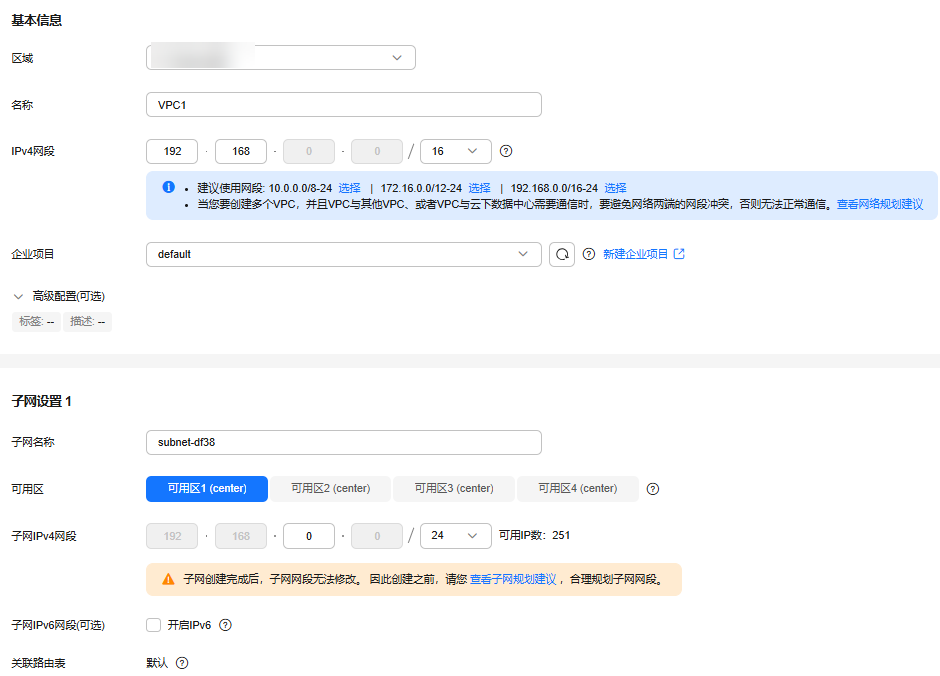使用APIG专享版跨VPC开放后端服务实施步骤
创建实例
- 进入API网关控制台。
- 在左侧导航栏选择“实例管理”。
- 单击“购买实例”。
表3 实例信息 参数
配置说明
计费模式
选择实例的计费模式,此处选择“按需计费”。
区域
选择实例所在的区域,且与VPC1同区域。
可用区
选择实例所在的可用区,此处选择“可用区1”。
实例名称
填写实例的名称,根据规划自定义。
实例规格
选择实例的容量规格,实例创建后规格不可修改,此处选择“专业版”。
可维护时间窗
选择技术支持对实例进行维护的时间段,建议选择业务量较少的时间段,保持默认设置“22:00:00---02:00:00”。
企业项目
选择实例所属的企业项目,保持默认设置“default”。
网络
选择已创建的虚拟私有云“VPC1”和子网。
安全组
单击“管理安全组”,创建安全组,企业项目选择“default”后,即可创建。
描述
填写实例的描述信息。
- 单击“立即购买”。
- 规格确认无误后,勾选用户协议和隐私政策的阅读并同意声明。开始创建实例,界面显示创建进度。
创建ELB
- 进入弹性负载均衡控制台。
- 在“我的ELB”页面,单击“购买弹性负载均衡”。
- 配置负载均衡信息。具体操作请参考《弹性负载均衡用户指南》中的负载均衡器章节。
表4 弹性负载均衡参数 参数
配置说明
实例类型
选择实例的规格类型。
计费模式
此处默认选择“按需计费”。
区域
选择实例所在的区域,且与VPC2同一区域。
可用区
选择实例所在的可用区,此处选择“可用区1”。
名称
填写弹性负载均衡的名称,根据规划自定义。
企业项目
选择实例所属的企业项目,此处默认选择“default”。
规格
此处规格类型默认选择“固定规格”,规格默认选择“应用型”和“网络型”。
网络类型
此处默认选择“IPv4私网”。
所属VPC
所属虚拟私有云,选择已创建的虚拟私有云“VPC2”。
前端子网
选择子网。
- 单击“立即购买”。
- 确认信息无误后,单击“提交”。
- 添加监听器。
- 单击已创建弹性负载均衡的名称,在“监听器”页签中单击“添加监听器”。
- 配置监听器名称、前端协议及端口,单击“下一步”。
- 配置后端服务器组名称、后端协议和分配策略类型,单击“下一步”。
- 添加后端服务器,单击“下一步”。
- 单击“提交”。下图所示为配置后的信息。
图1 进入监听器详情,查看监听器基本信息和后端服务器组信息
创建对等连接
- 在网络控制台的左侧导航栏选择“虚拟私有云 > 对等连接”。
- 单击“创建对等连接”,配置对等连接。
- 单击“确定”。
- 在弹框中单击“立即添加”,进入对等对接详情页面。
- 在“关联路由”页签中单击“添加路由”。
- 在弹窗中填写路由信息。
表6 本端和对端的路由信息 参数
说明
本端路由
虚拟私有云
已创建的虚拟私有云“VPC1”。
路由表
VPC1的路由表。
目的地址
为ELB详情页面,“基本信息”页签中的“服务地址”。
对端路由
虚拟私有云
已创建的虚拟私有云“VPC2”。
路由表
VPC2的路由表。
目的地址
为API网关专享版实例概览页面,“基本信息”页签中的“出私网IP”地址。
- 单击“确定”。
- 在弹窗中填写路由信息。
配置路由
- 返回API网关控制台。
- 在左侧导航栏选择“实例管理”。
- 单击已创建API网关专享版实例的名称或“查看控制台”。
- 在“路由”区域,单击“更改”配置路由,配置IP为创建ELB所在VPC2的网段。
- 单击“保存”。
创建API
- 在API网关控制台的左侧导航栏选择“API管理 > API列表”,单击“创建API > 创建API”。
- 配置前端信息后,单击“下一步”。
表7 前端配置 参数
配置说明
API名称
填写API名称。
所属分组
默认“DEFAULT”。
URL
- 请求方法:接口调用方式,此处选择“GET”。
- 请求协议:选择API请求协议,此处选择“HTTPS”。
- 子域名:API分组创建后,系统为分组自动分配一个内部测试用的调试域名,此调试域名每天最多可以访问1000次。
- 路径:接口请求路径。
网关响应
API网关未能成功处理API请求,从而产生的错误响应。
默认的网关响应为“default”。
安全认证
选择API认证方式,此处选择“无认证”。(无认证模式,安全级别低,所有用户均可访问,不推荐在实际业务中使用)
- 配置后端信息后,单击“下一步”。
表8 HTTP/HTTPS类型定义后端服务 参数
配置说明
负载通道
选择“不使用”负载通道访问后端服务。
URL
- 请求方法:接口调用方式,此处选择“GET”。
- 请求协议:选择协议类型,此处选择“HTTP”。
- 后端服务地址:填写创建ELB的服务地址。
- 路径:后端服务的路径。
- 定义返回结果后,单击“完成”。
创建ECS
- 进入弹性云服务器控制台。
- 单击“购买弹性云服务器”。
- 基础配置后,单击“下一步:网络配置”。
表9 基础配置 参数
配置说明
计费模式
选择“按需计费”。
区域
选择弹性云服务器所属区域,且与VPC2同一区域。
可用区
选择弹性云服务器所属可用区。
CPU架构
默认“x86计算”。
规格
根据业务规划,选择规格。
镜像
根据业务规划,选择镜像。
虚拟私有云
选择已创建的虚拟私有云“VPC2”。
主网卡
选择已创建的虚拟私有云的子网。
安全组
选择专享版实例中已创建的安全组。
弹性公网IP
选择“暂不购买”。
云服务器名称
填写弹性云服务器名称。
登录凭证
登录云服务器凭证,此处默认“密码”。
用户名
默认“root”。
密码
填写登录云服务器的密码。
确认密码
保证密码正确性。
企业项目
此处选择“default”。
- 同意协议声明后,单击“立即购买”。